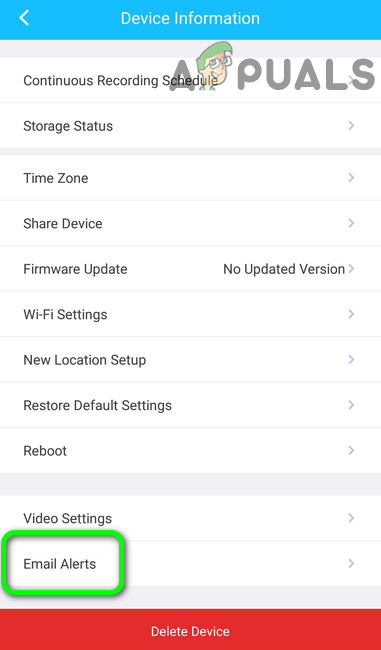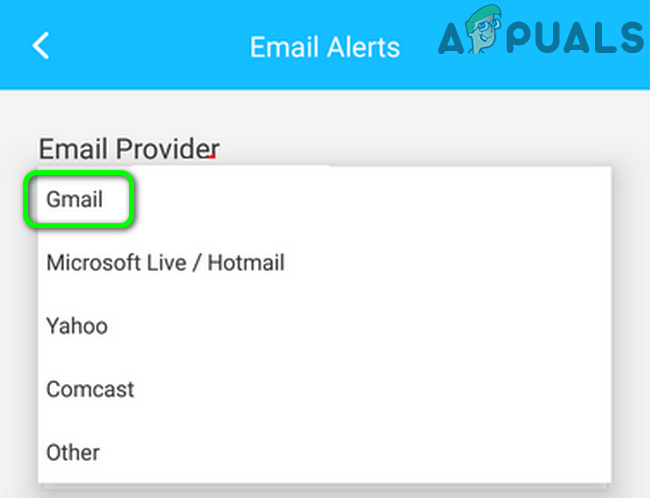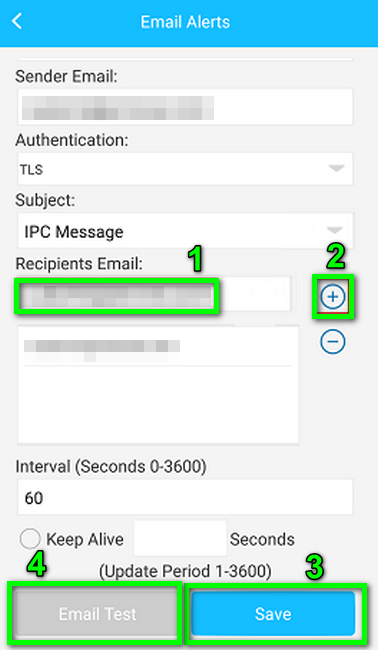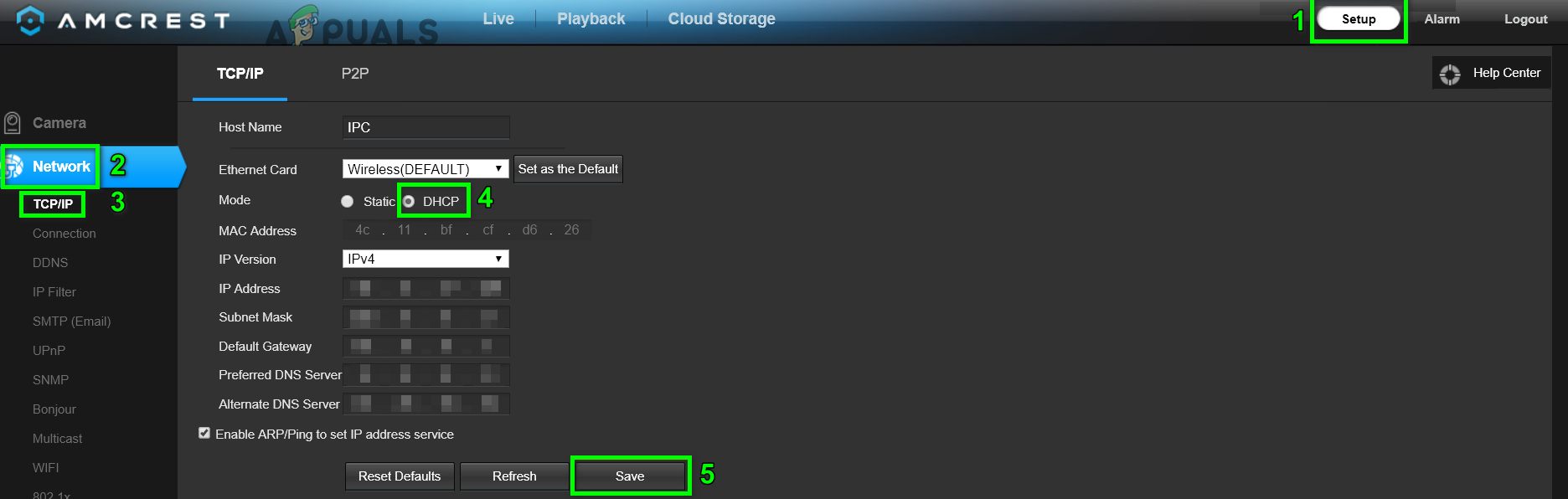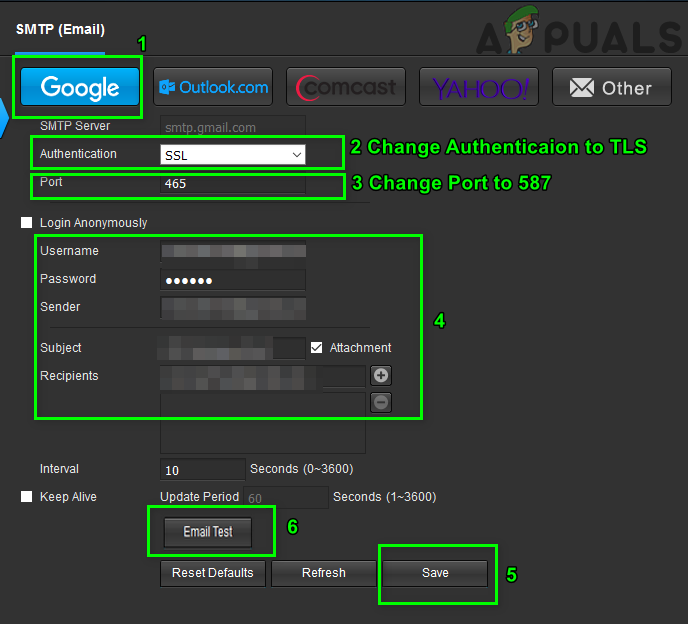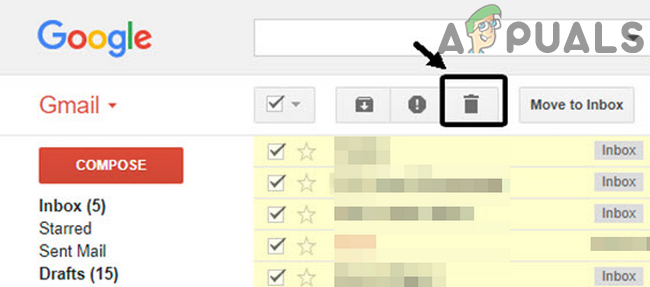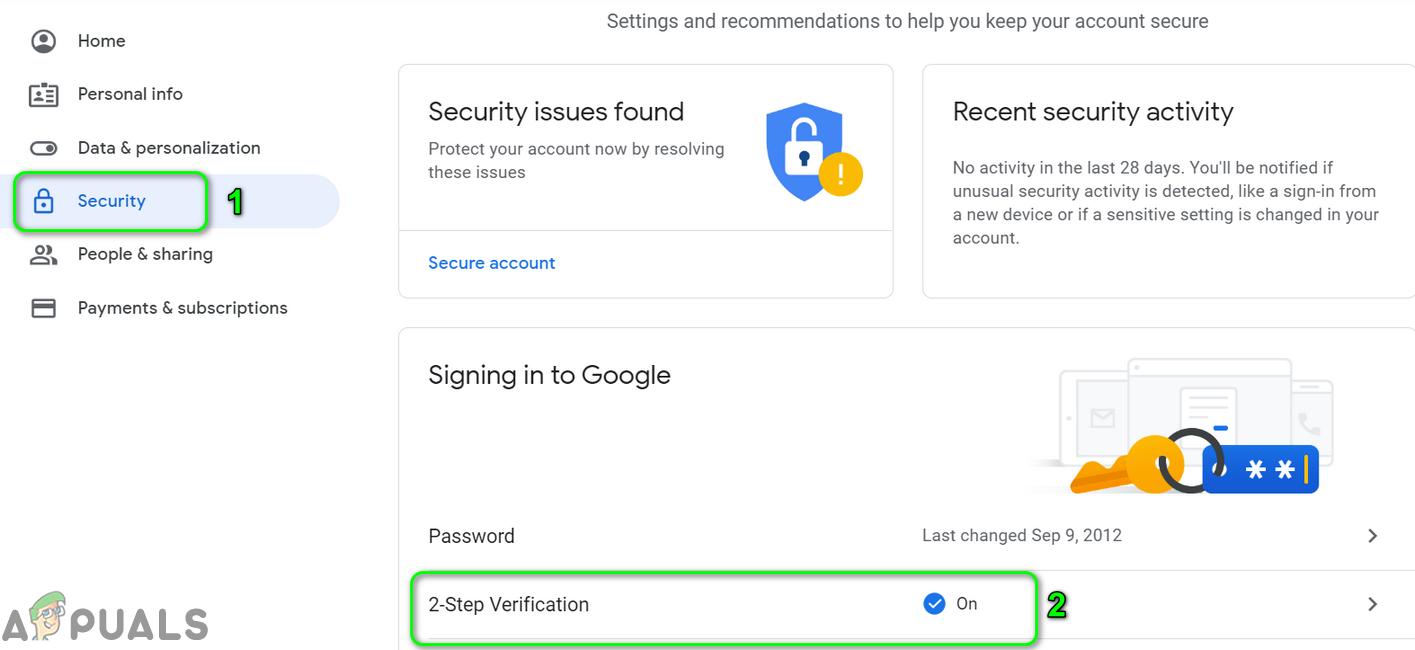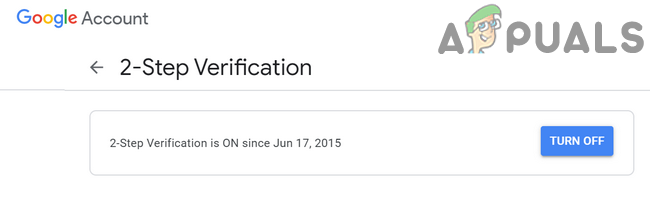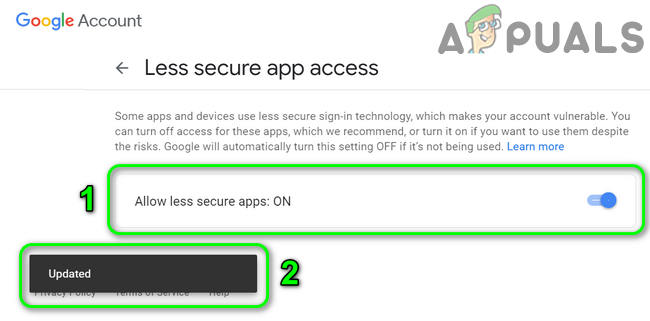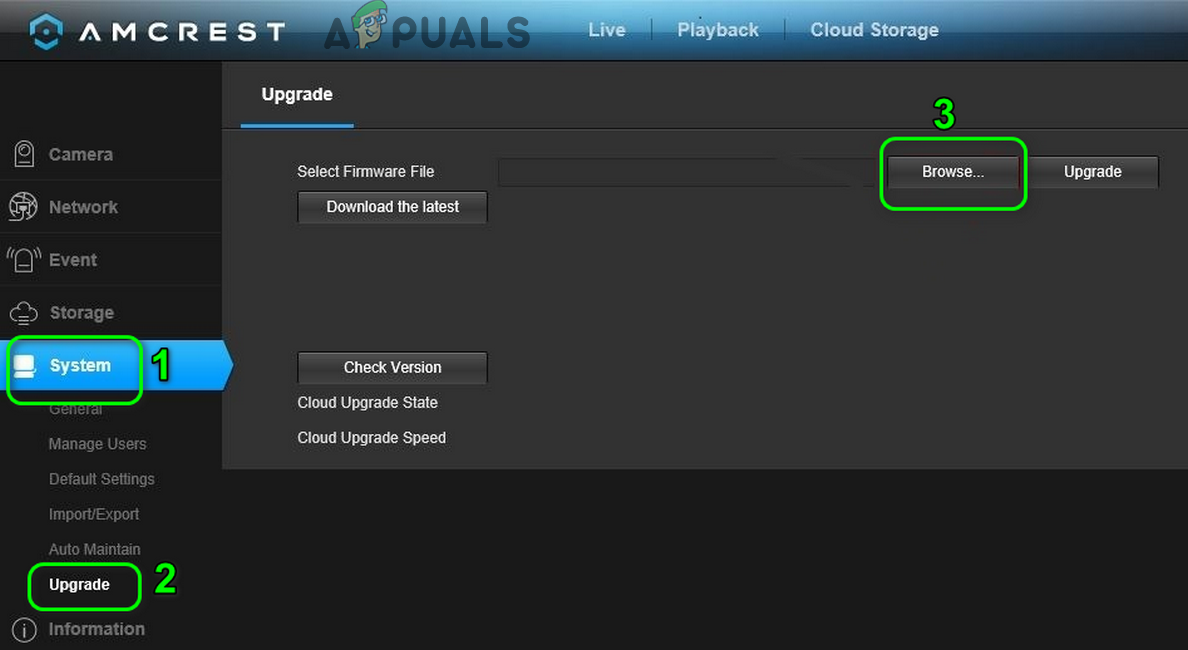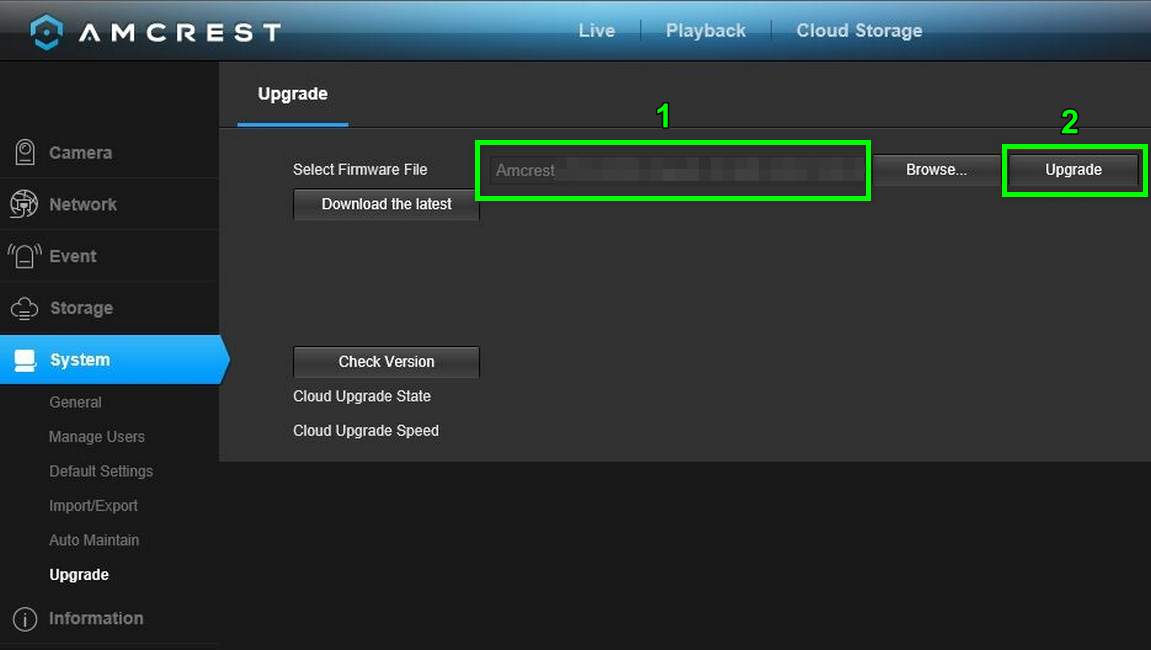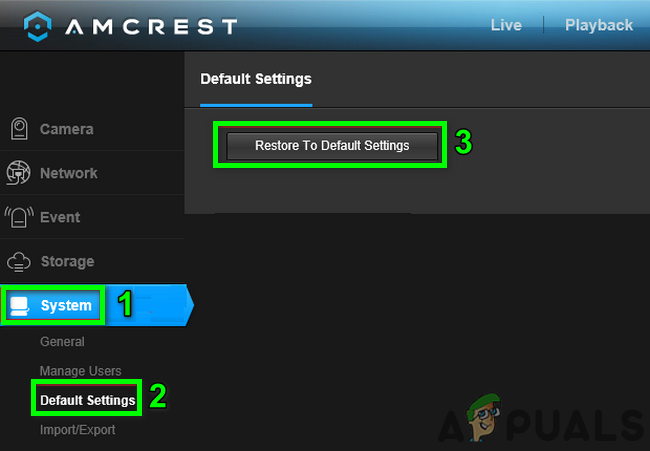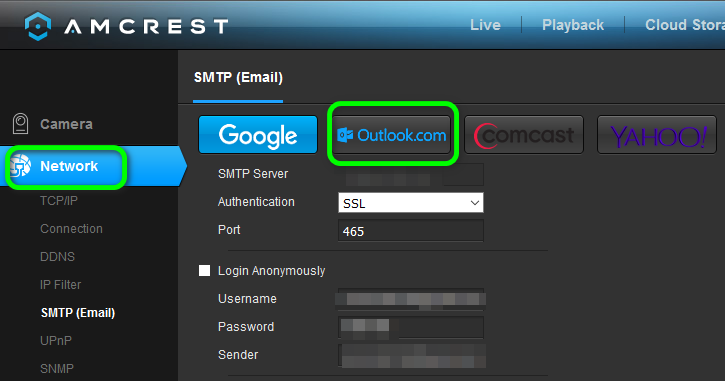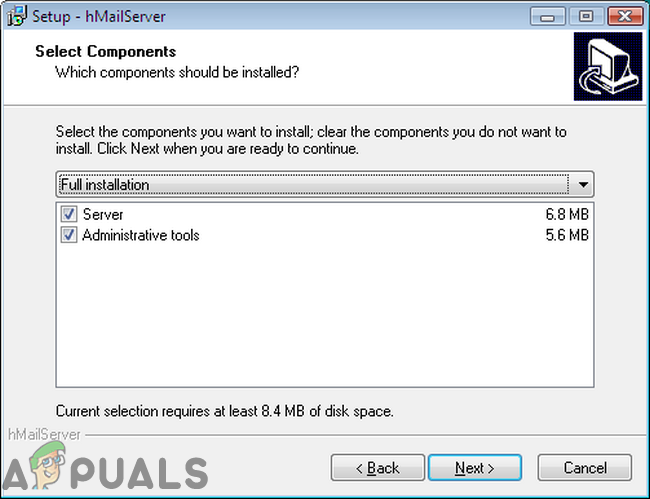உங்கள் Amcrest சாதனம் இருக்கலாம் சோதனை மின்னஞ்சலை அனுப்பத் தவறிவிட்டது குறைவான பாதுகாப்பான பயன்பாடுகள் உங்கள் மின்னஞ்சல் வழங்குநரால் இயக்கப்படவில்லை. மேலும், உங்கள் Amcrest சாதனத்தின் காலாவதியான நிலைபொருளும் விவாதத்தின் கீழ் பிழையை ஏற்படுத்தும்.
பாதிக்கப்பட்ட பயனர் ஆம்கிரெஸ்ட் சாதனத்துடன் மின்னஞ்சல் கணக்கை அமைக்க முயற்சிக்கும்போது பிழை ஏற்படுகிறது. சில சந்தர்ப்பங்களில், பயனர் (மின்னஞ்சல் விழிப்பூட்டல்களைப் பெறாதவர்) மின்னஞ்சல் செயல்பாட்டைச் சோதிக்க முயற்சிக்கும்போது பயனர் பிழையை எதிர்கொண்டார். ஆம்கிரெஸ்ட் கேமராக்கள், டி.வி.ஆர் மற்றும் என்.வி.ஆர் மூலம் இந்த பிழை ஏற்படலாம்.
சரிசெய்தல் செயல்முறையைத் தொடர முன், உங்களிடம் இல்லை என்பதை உறுதிப்படுத்திக் கொள்ளுங்கள் தினசரி / மாதாந்திர மின்னஞ்சல் வரம்பை மீறியது உங்கள் வழங்குநரின். மேலும், ஒரு செய்யவும் மறுதொடக்கம் உங்கள் மோடம் மற்றும் திசைவி (நீங்கள் முயற்சி செய்ய வேண்டும்).
தீர்வு 1: மின்னஞ்சல் முகவரியைச் செயல்படுத்த பிளஸ் கையொப்பத்தைக் கிளிக் செய்க
Amcrest பயன்பாடு மோசமான பயனர் இடைமுகத்தைக் கொண்டுள்ளது. சில நேரங்களில், பயனர்கள் அவர்கள் மின்னஞ்சல் முகவரியை உள்ளிட்டுள்ளதாக நினைக்கிறார்கள், ஆனால் பிளஸ் அடையாளம் கிளிக் செய்யப்படாத வரை உள்ளிடப்பட்ட மின்னஞ்சல் முகவரி செயலில் இருக்காது. உங்களுக்கான சிக்கலை ஏற்படுத்துவதற்கும், மின்னஞ்சல் முகவரியை செயலில் வைக்க பிளஸ் அடையாளத்தைக் கிளிக் செய்வதற்கும் இதுவே காரணமாக இருக்கலாம்.
- தொடங்க மற்றும் உள்நுழைய Amcrest ஸ்மார்ட் ஹோம் பயன்பாட்டிற்கு.
- இப்போது, தட்டவும் அமைப்புகள் ஐகான்.

உங்கள் Amcrest பயன்பாட்டின் அமைப்புகளைத் திறக்கவும்
- பின்னர் இறுதி வரை கீழே உருட்டி தட்டவும் மின்னஞ்சல் விழிப்பூட்டல்கள் .
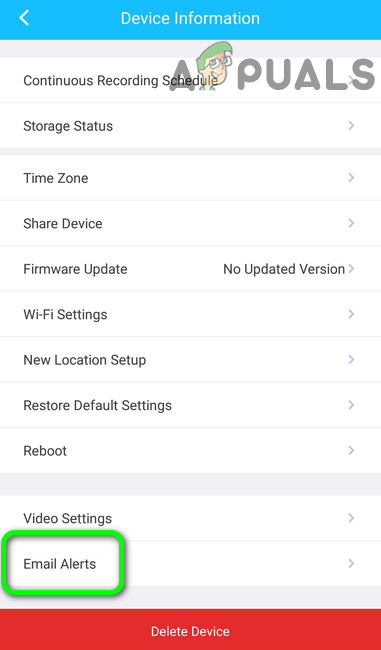
உங்கள் Amcrest சாதனத்தின் மின்னஞ்சல் விழிப்பூட்டல்களைத் திறக்கவும்
- இப்போது, உங்கள் மின்னஞ்சல் வழங்குநரைத் தேர்ந்தெடுக்கவும் மின்னஞ்சல் வழங்குநரின் கீழ்தோன்றலில் இருந்து எ.கா. ஜிமெயில்.
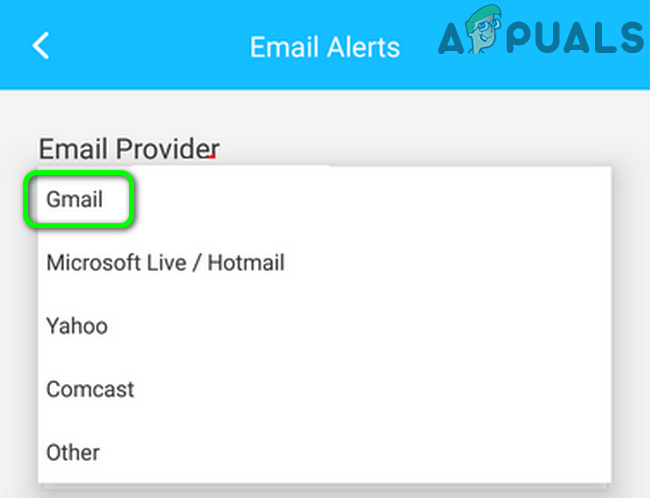
Amcrest அமைப்புகளில் உங்கள் மின்னஞ்சல் வழங்குநரைத் தேர்ந்தெடுக்கவும்
- இப்போது, அந்தந்த துறைகளில், உங்கள் மின்னஞ்சல் முகவரி மற்றும் கடவுச்சொல்லை உள்ளிடவும் (இது உங்கள் அனுப்புநரின் மின்னஞ்சலாக இருக்கும்).
- பின்னர், உள்ளிடவும் பெறுநரின் மின்னஞ்சல் முகவரி பின்னர் கிளிக் செய்யவும் பிளஸ் அடையாளம் .
- இப்போது தட்டவும் சேமி பொத்தானை அழுத்தி தட்டவும் மின்னஞ்சல் சோதனை சிக்கல் தீர்க்கப்பட்டதா என சோதிக்க.
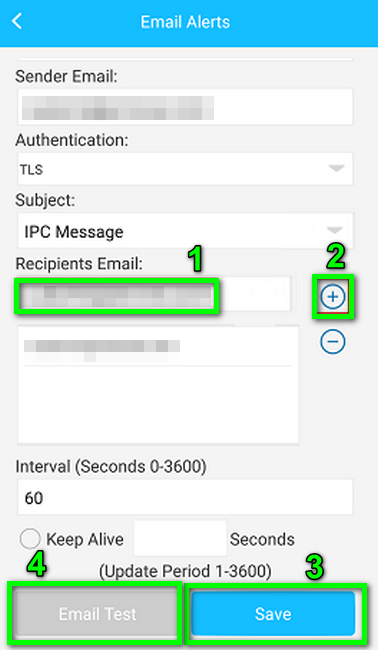
மின்னஞ்சல் முகவரியை செயல்படுத்த பிளஸ் கையொப்பத்தைக் கிளிக் செய்க
தீர்வு 2: உங்கள் திசைவி மற்றும் சாதனத்தின் அமைப்புகளில் DHCP ஐ இயக்கவும்
டி.எச்.சி.பி. (டைனமிக் ஹோஸ்ட் உள்ளமைவு நெறிமுறை) சாதனத்திற்கான ஐபி முகவரிகளை தானாகவே பெற நெட்வொர்க் சாதனங்களால் (பிசிக்கள், பிணைய அச்சுப்பொறிகள், மொபைல் சாதனங்கள் போன்றவை) பயன்படுத்தப்படுகிறது. DHCP இயக்கப்படவில்லை எனில் (திசைவி அல்லது கேமரா அமைப்புகளில்) விவாதத்தின் கீழ் பிழையை நீங்கள் சந்திக்க நேரிடும். எடுத்துக்காட்டுக்கு, ஆம்கிரெஸ்ட் கேமராக்களுக்கான செயல்முறை பற்றி விவாதிப்போம், ஆனால் ஆம்கிரெஸ்ட் டி.வி.ஆர் / என்.வி.ஆருக்கான செயல்முறை கிட்டத்தட்ட ஒரே மாதிரியாக இருக்கும்.
- இயக்கு உங்கள் திசைவியில் DHCP.
- திற வலை UI உங்கள் சாதனத்தின் மற்றும் கிளிக் செய்யவும் அமைவு .
- இப்போது கிளிக் செய்யவும் வலைப்பின்னல் பின்னர் கிளிக் செய்யவும் TCP / IP .
- இப்போது இல் பயன்முறை புலம், இயக்கு டி.எச்.சி.பி. விருப்பத்தை பின்னர் கிளிக் செய்யவும் சேமி பொத்தானை.
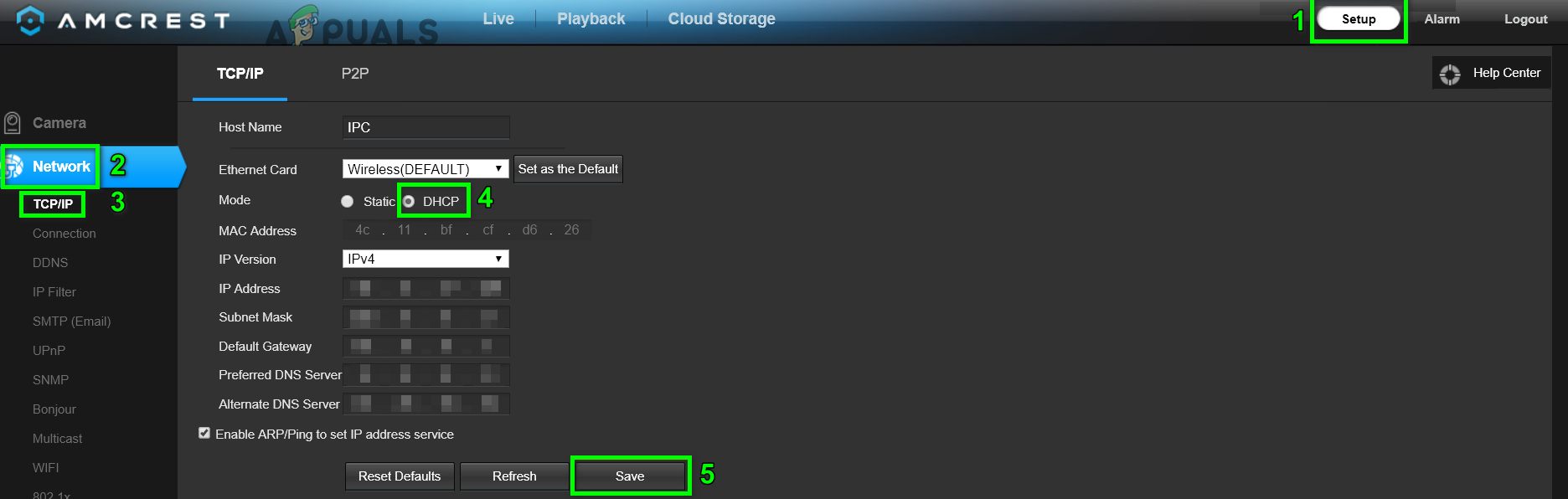
உங்கள் Amcrest சாதனத்திற்கு DHCP ஐ இயக்கவும்
- மின்னஞ்சல் சிக்கல் தீர்க்கப்பட்டதா என சரிபார்க்க மின்னஞ்சல் சோதனை செய்யுங்கள்.
தீர்வு 3: கம்பி மற்றும் வயர்லெஸ் நெட்வொர்க்கிற்கு இடையில் மாறவும்
வயர்லெஸ் இணைப்புடன் மின்னஞ்சல் அனுப்ப உங்களை அனுமதிக்காத சமீபத்திய ஆம்கிரெஸ்ட் சாதனங்களில் பிழை உள்ளது. ஆனால் நீங்கள் கம்பி இணைப்புடன் ஒரு மின்னஞ்சலைப் பயன்படுத்தலாம். நீங்கள் எதிர்கொள்ளும் பிரச்சினை கூறப்பட்ட பிழையின் விளைவாக இருக்கலாம். இந்த சூழலில், மின்னஞ்சலைச் சோதிக்க கம்பி இணைப்பைப் பயன்படுத்துவதும் பின்னர் வயர்லெஸுக்கு மாற்றுவதும் சிக்கலை தீர்க்கக்கூடும்.
- துண்டிக்கவும் Wi-Fi இலிருந்து கேமரா.
- பிறகு உங்கள் கேமராவை இணைக்கவும் க்கு கம்பி பிணையம் ஒரு ஈத்தர்நெட் கேபிள் மூலம் மற்றும் செய்ய மின்னஞ்சல் சோதனை .
- என்றால், அது வெற்றிகரமாக இருந்தது, வயர்லெஸ் இணைப்புடன் கேமராவை இணைக்கவும் பிழை தெளிவாக இருக்கிறதா என்று சோதிக்க மின்னஞ்சல் சோதனையை செய்யவும்.
தீர்வு 4: அங்கீகாரத்தை TLS க்கு மாற்றவும்
வெவ்வேறு நெறிமுறைகள் உள்ளன (எஸ்.எஸ்.எல் மற்றும் போன்றவை டி.எல்.எஸ் ) கிளையன்ட்-சர்வர் தகவல்தொடர்புகளுக்கான அங்கீகாரம் மற்றும் தரவு குறியாக்கத்தை வழங்க. பயன்படுத்தப்படும் அங்கீகார நெறிமுறை கிளையன்ட் அல்லது சேவையகத்தால் ஆதரிக்கப்படாவிட்டால் விவாதத்தில் உள்ள பிழையை நீங்கள் சந்திக்க நேரிடும். இந்த சூழலில், ஆதரிக்கப்பட்ட நெறிமுறையைப் பயன்படுத்துதல் அதாவது TLS சிக்கலை தீர்க்கக்கூடும்.
- திற வலை UI உங்கள் சாதனத்தின் மற்றும் கிளிக் செய்யவும் அமைவு .
- சாளரத்தின் இடது பலகத்தில், சொடுக்கவும் வலைப்பின்னல் .
- இப்போது உங்கள் தேர்ந்தெடுக்கவும் மின்னஞ்சல் வழங்குநர் எ.கா. கூகிள்.
- பின்னர் மாற்றவும் அங்கீகார க்கு டி.எல்.எஸ் மற்றும் துறைமுகம் க்கு 587 .
- இப்போது, விவரங்களை உள்ளிடவும் உங்கள் நற்சான்றிதழ்கள், பெறுநர் மற்றும் பொருள் போன்றவை.
- பின்னர் கிளிக் செய்யவும் சேமி பொத்தானை.
- இப்போது கிளிக் செய்யவும் மின்னஞ்சல் சோதனை பிழை தெளிவாக இருக்கிறதா என்று சோதிக்க பொத்தானை அழுத்தவும்.
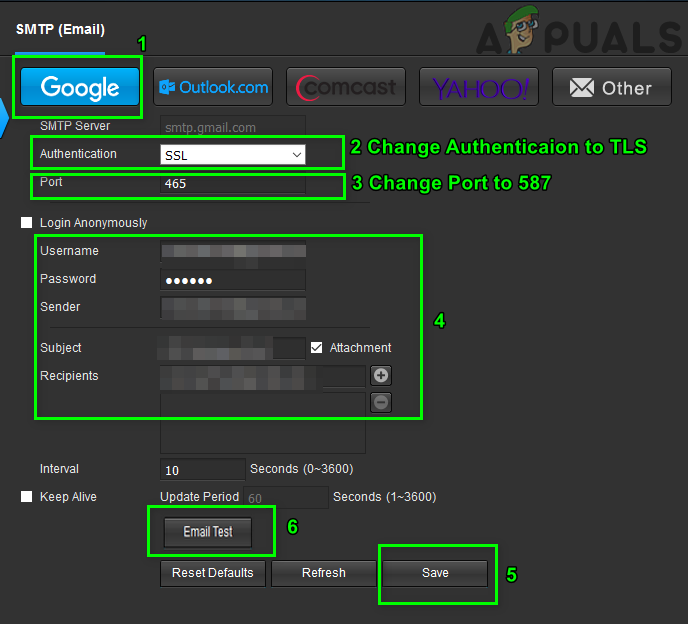
Amcrest சாதனத்திற்கான அங்கீகாரத்தை மாற்றவும்
தீர்வு 5: உங்கள் மின்னஞ்சலை இலவசமாக சேமிக்கவும்
அங்கே ஒரு சேமிப்பு உங்கள் மின்னஞ்சல் கணக்கிற்கான வரம்பு (உங்கள் மின்னஞ்சல் வழங்குநரால் விதிக்கப்பட்டுள்ளது). உங்கள் மின்னஞ்சல் கணக்கின் சேமிப்பக வரம்பை அடைந்தால், பிழையை நீங்கள் சந்திக்க நேரிடும். இந்த வழக்கில், இடத்தை உருவாக்க சில உருப்படிகளை அகற்றுவது அல்லது அதிக சேமிப்பிடத்தை வாங்குவது சிக்கலை தீர்க்கக்கூடும்.
- உங்கள் வலை உலாவியைத் திறக்கவும் உங்கள் மின்னஞ்சலைத் திறக்கவும் எ.கா. ஜிமெயில்.
- இப்போது, மின்னஞ்சல்களை நீக்கு உங்களுக்கு எ.கா. தேவையில்லை. கேமரா காட்சிகளை அனுப்ப இந்த கணக்கை மட்டுமே பயன்படுத்தினால், அனுப்பிய கோப்புறையை நீக்கவும் (தேவையில்லை என்றால்). மேலும், உங்களால் முடியும் கூடுதல் சேமிப்பிடத்தை வாங்கவும் உங்கள் மின்னஞ்சல் வழங்குநரிடமிருந்து. மேலும், உங்களால் முடியும் மின்னஞ்சல்களை நீக்க தானியங்கி விதிகளை அமைக்கவும் வழக்கமான நேர இடைவெளியில் பொருள் இயக்கத்துடன்.
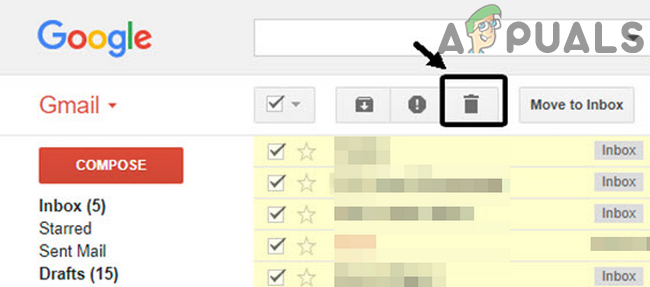
தேவையில்லாத மின்னஞ்சல்களை நீக்கு
- சேமிப்பிடத்தை அதிகரித்த பிறகு, மின்னஞ்சல் பிழை தீர்க்கப்பட்டுள்ளதா என சரிபார்க்கவும்.
தீர்வு 6: இரண்டு காரணி அங்கீகாரத்தை முடக்கி, குறைந்த பாதுகாப்பான பயன்பாடுகளை அனுமதிக்கவும்
ஒரு பயன்பாடு அல்லது தளம் உங்கள் மின்னஞ்சல் வழங்குநரால் செயல்படுத்தப்பட்ட சமீபத்திய பாதுகாப்பு தரங்களை பூர்த்தி செய்யாவிட்டால், உங்கள் மின்னஞ்சல் வழங்குநர் அந்த பயன்பாடு அல்லது தளத்திற்கான அணுகலைத் தடுக்கலாம். தற்போதைய பிரச்சினையின் பின்னணியில் இதுவும் காரணமாக இருக்கலாம். இந்த சூழலில், குறைந்த பாதுகாப்பான பயன்பாடுகளுக்கான அணுகலை இயக்குவது சிக்கலை தீர்க்கக்கூடும். தெளிவுபடுத்த, ஜிமெயிலுக்கான செயல்முறை பற்றி விவாதிப்போம்.
- உங்கள் வலை உலாவியைத் தொடங்கவும் உள்நுழை உங்கள் Google கணக்கு உங்கள் நற்சான்றுகளைப் பயன்படுத்தி.
- சாளரத்தின் இடது பலகத்தில், கிளிக் செய்க பாதுகாப்பு , பின்னர் கிளிக் செய்யவும் 2 படி சரிபார்ப்பு .
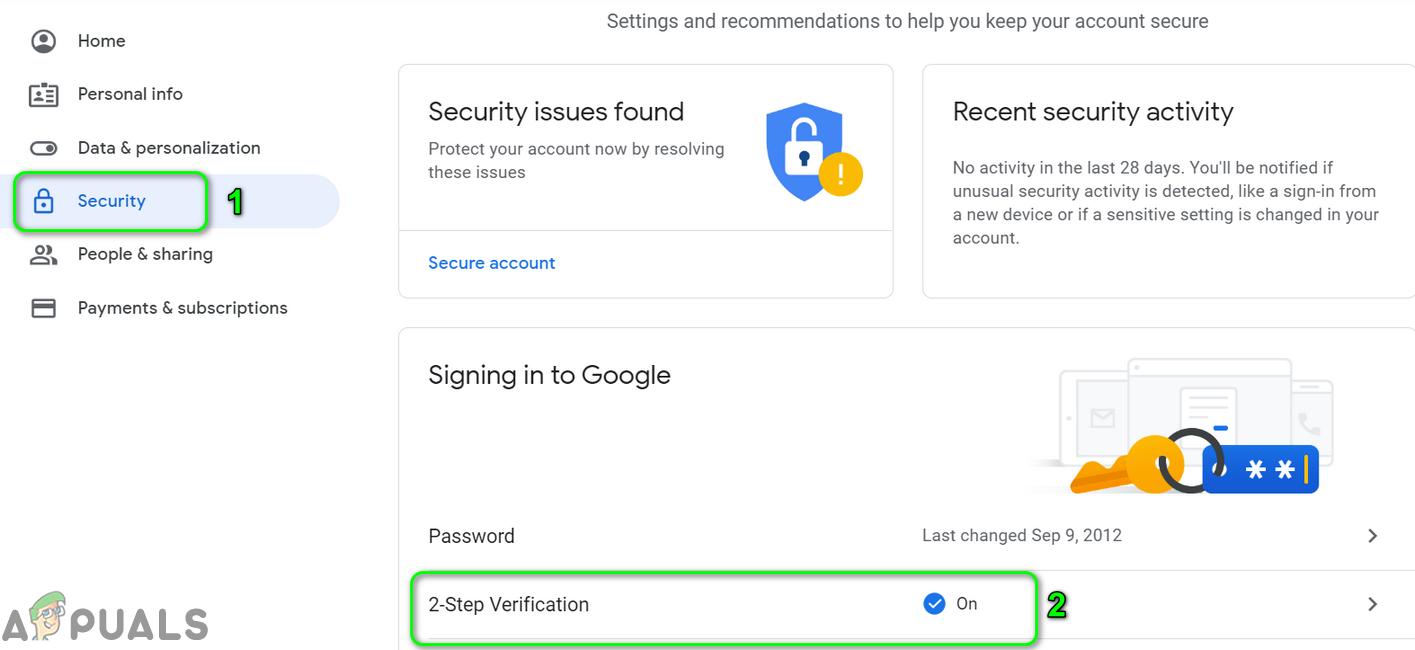
இரண்டு-படி சரிபார்ப்பு அமைப்புகளைத் திறக்கவும்
- இப்போது, உங்கள் உள்ளிடவும் கடவுச்சொல் தொடர.
- பின்னர் கிளிக் செய்யவும் அணைக்கவும் பொத்தானை அழுத்தி சிக்கல் தீர்க்கப்பட்டதா என சரிபார்க்கவும்.
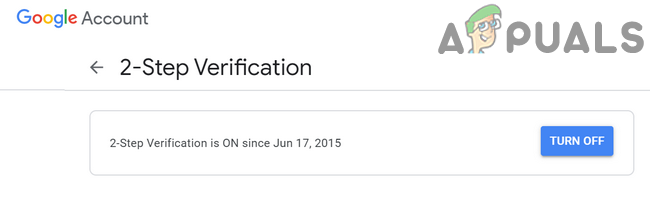
இரண்டு-படி சரிபார்ப்பை முடக்கு
- இல்லையென்றால், செல்லவும் க்கு குறைந்த பாதுகாப்பான பக்கம்.
- இப்போது, இயக்கு குறைந்த பாதுகாப்பான பயன்பாடுகளை அனுமதிக்கவும் மற்றும் காத்திருங்கள் புதுப்பிக்கப்பட்டது செய்தி.
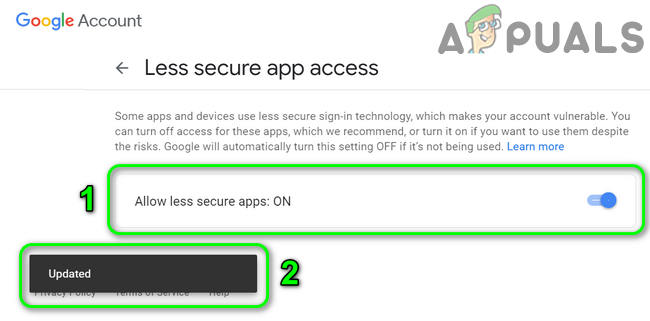
குறைந்த பாதுகாப்பான பயன்பாடுகளை அனுமதிப்பதை இயக்கு
- சோதனை மின்னஞ்சலை ஆம்கிரெஸ்ட் அனுப்ப முடியுமா என்று சரிபார்க்கவும்.
தீர்வு 7: உங்கள் ஆம்ஸ்ட்ரெஸ்ட் சாதனத்தின் நிலைபொருளைப் புதுப்பிக்கவும்
புதிய தொழில்நுட்ப முன்னேற்றங்களை (குறிப்பாக, கூகிள் போன்ற உங்கள் மின்னஞ்சல் வழங்குநர்களால் செய்யப்பட்ட மாற்றங்கள்) பூர்த்தி செய்வதற்கும், அறியப்பட்ட பிழைகளை ஒட்டுவதற்கும் ஆம்கிரெஸ்ட் அதன் சாதனங்களின் ஃபார்ம்வேரை புதுப்பிக்கிறது. உங்கள் சாதனத்தின் ஃபார்ம்வேர் காலாவதியானால், விவாதத்தின் கீழ் பிழையை நீங்கள் சந்திக்க நேரிடும். இந்த சூழ்நிலையில், உங்கள் சாதனத்தின் நிலைபொருளைப் புதுப்பிப்பது சிக்கலைத் தீர்க்கக்கூடும்.
- உங்கள் பிசி / லேப்டாப்பின் வலை உலாவியைத் திறக்கவும் உங்கள் சாதனத்தின் மென்பொருள் பதிவிறக்கவும் .
- பின்னர் அணுகவும் வலை UI உங்கள் கேமராவின் பின்னர் கிளிக் செய்யவும் அமைவு .
- இப்போது கிளிக் செய்யவும் அமைப்பு பின்னர் கிளிக் செய்யவும் மேம்படுத்தல் .
- பின்னர் கிளிக் செய்யவும் உலாவுக பொத்தான் மற்றும் செல்லவும் க்கு பதிவிறக்கம் செய்யப்பட்ட மென்பொருள் (படி 1 இல்).
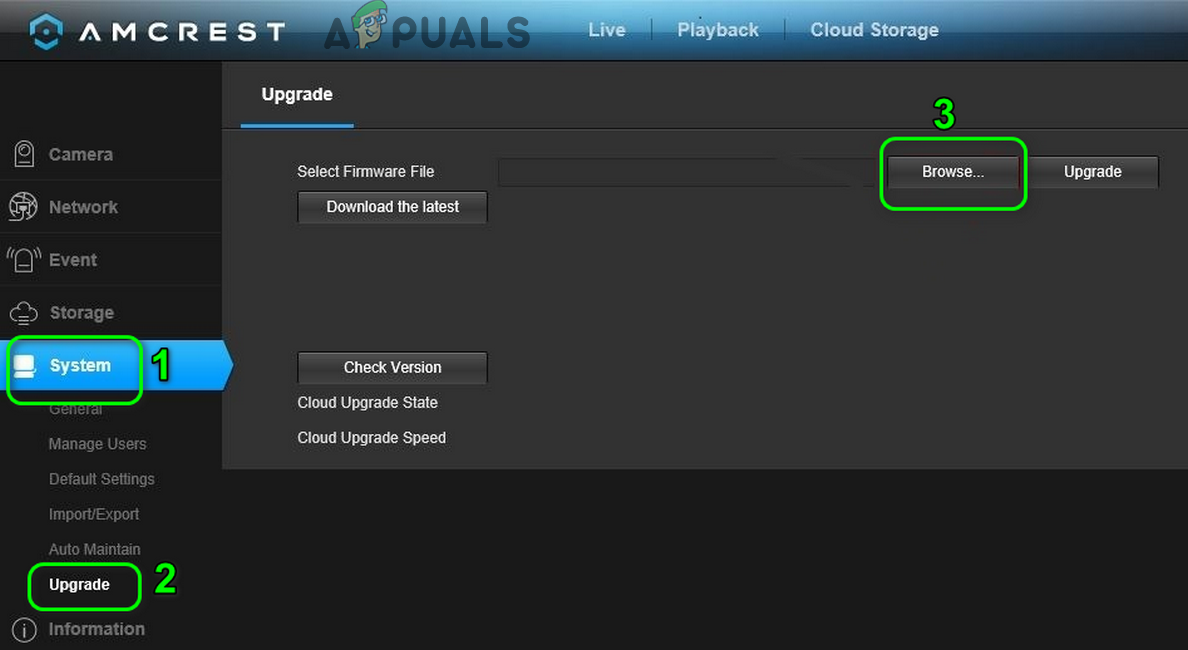
Amcrest சாதனத்தின் நிலைபொருள் புதுப்பிப்புக்கு உலாவுக
- இப்போது காத்திரு வலை UI இல் ஃபார்ம்வேரை ஏற்றுவதற்கு பின்னர் கிளிக் செய்யவும் மேம்படுத்தல் பொத்தானை. உங்கள் உள்ளமைவுகளை காப்புப்பிரதி எடுக்க விரும்பினால், பயன்படுத்தவும் இறக்குமதி ஏற்றுமதி அமைப்பின் கீழ்.
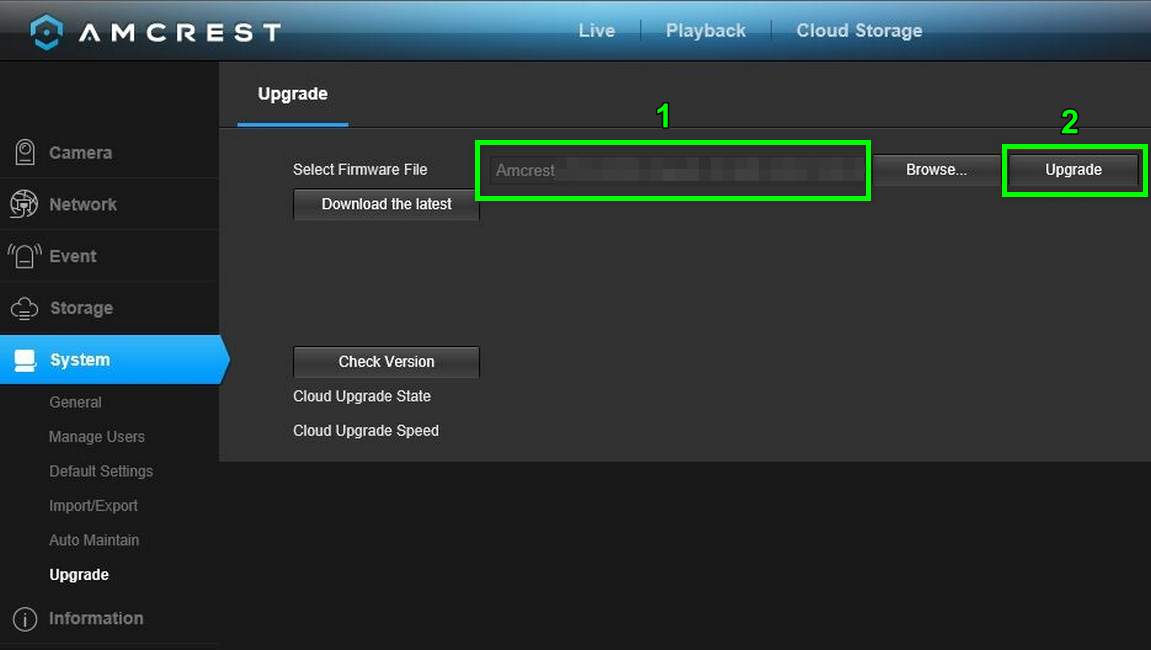
Amcrest சாதனத்தின் நிலைபொருளை மேம்படுத்தவும்
- இப்போது புதுப்பித்தல் செயல்முறை முடிவடையும் வரை காத்திருங்கள், பின்னர் உங்கள் சாதனம் இருக்கும் தானாக மறுதொடக்கம் செய்யப்படுகிறது .
- மறுதொடக்கம் செய்தவுடன், திறக்கவும் வலை UI கிளிக் செய்யவும் அமைவு .
- இப்போது கிளிக் செய்யவும் அமைப்பு பின்னர் கிளிக் செய்யவும் இயல்புநிலை அமைப்புகள் .
- இப்போது கிளிக் செய்யவும் இயல்புநிலை அமைப்புகளுக்கு மீட்டமை .
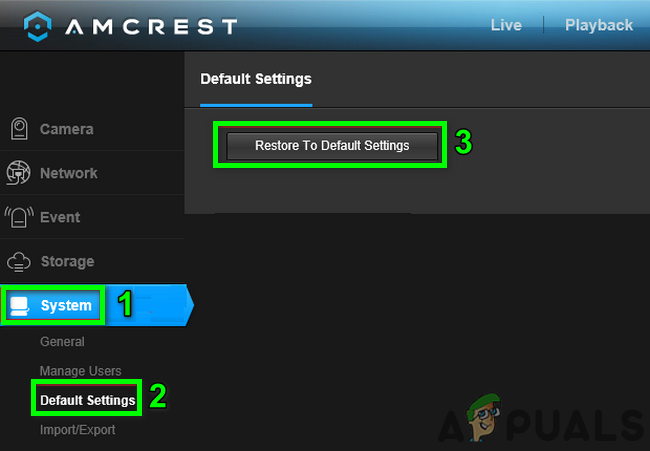
இயல்புநிலை அமைப்புகளுக்கு Amcrest சாதனத்தை மீட்டமை
- பிறகு காத்திரு கேமரா தானாக மறுதொடக்கம் செய்ய.
- மறுதொடக்கம் செய்தவுடன், ஒரு மின்னஞ்சலை அமைக்கவும் உங்கள் கேமராவில் (நெட்வொர்க்-> SMTP (மின்னஞ்சல்) -> மின்னஞ்சல் சோதனை) மற்றும் பிழை தெளிவாக இருக்கிறதா என்று சோதிக்கவும். உங்கள் உள்ளமைவுகளை மீட்டெடுக்க விரும்பினால், கணினியின் கீழ் இறக்குமதி / ஏற்றுமதி பயன்படுத்தவும் (உள்ளமைவுகள் மீட்டமைக்கப்படுவதற்கு 30 நிமிடங்கள் காத்திருக்க வேண்டியிருக்கும்).
தீர்வு 8: மற்றொரு மின்னஞ்சல் சேவையை முயற்சிக்கவும்
மின்னஞ்சல் செயல்திறன் மற்றும் பாதுகாப்பை மேம்படுத்த வழங்குநர்கள் தங்கள் முடிவில் வெவ்வேறு அமைப்புகளை மாற்றுகிறார்கள். மின்னஞ்சல் வழங்குநர் ஆம்கிரெஸ்ட் சாதனத்துடன் இணக்கமாக இல்லாவிட்டால், விவாதத்தில் உள்ள பிழையை நீங்கள் சந்திக்க நேரிடும். இந்த சூழ்நிலையில், அவுட்லுக் போன்ற மற்றொரு மின்னஞ்சல் சேவையைப் பயன்படுத்துவது சிக்கலை தீர்க்கக்கூடும். எடுத்துக்காட்டாக, ஜிமெயிலுடன் உங்களுக்கு சிக்கல்கள் உள்ளன, பின்னர் அவுட்லுக்கை முயற்சிக்கவும். உங்கள் முதன்மை மின்னஞ்சலில் நீங்கள் மின்னஞ்சலைப் பெற வேண்டும் என்றால், உங்கள் முதன்மை கணக்கிற்கு அஞ்சல்களை அனுப்ப மற்ற சேவையை அமைக்கவும் எ.கா. நீங்கள் ஜிமெயிலுடன் சிக்கல்களைக் கொண்டிருந்தால், நீங்கள் ஜிமெயிலைப் பயன்படுத்த வேண்டும் என்றால், உங்கள் சாதனத்தில் அவுட்லுக்கை அமைத்து கேமரா மின்னஞ்சல்களை ஜிமெயிலுக்கு அனுப்பவும்.
- திற வலை UI உங்கள் சாதனத்தின் மற்றும் கிளிக் செய்யவும் அமைவு .
- பின்னர், சாளரத்தின் இடது பலகத்தில், கிளிக் செய்க வலைப்பின்னல் .
- இப்போது, கிளிக் செய்யவும் அவுட்லுக் பின்னர் விவரங்களை நிரப்பவும் உங்கள் நற்சான்றிதழ்கள், பெறுநர் மற்றும் பொருள் போன்றவை.
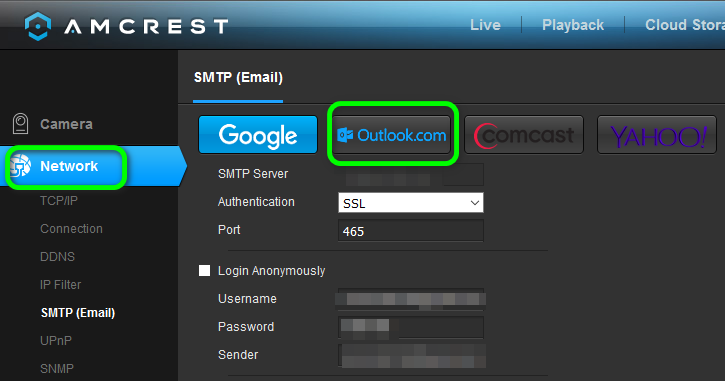
Amcrest சாதனத்துடன் அவுட்லுக் மின்னஞ்சல் முகவரியைப் பயன்படுத்தவும்
- பின்னர் கிளிக் செய்யவும் சேமி பொத்தானை.
- இப்போது கிளிக் செய்யவும் மின்னஞ்சல் சோதனை பொத்தானை அழுத்தி, அது பிழை தெளிவாக இருக்கிறதா என்று சோதிக்கவும்.
- இல்லையெனில், உங்கள் அவுட்லுக்கின் மின்னஞ்சல் உள்ளமைவில் பின்வரும் அமைப்புகளை மாற்றவும் (தீர்வு 4 இல் விவாதிக்கப்பட்டபடி)
SMTP: smtp-mail.outlook.com அங்கீகாரம்: TLS போர்ட்: 587
- நீங்கள் செய்ய வேண்டியிருக்கலாம் சரிபார்ப்பு மின்னஞ்சலை உறுதிப்படுத்தவும் அறிவிப்புகளை அனுப்ப கேமராவை அனுமதிக்க.
- நீங்கள் பயன்படுத்தலாம் ஜோஹோ மின்னஞ்சல் ஆனால் நீங்கள் சோஹோவில் உள்ள SMTP அமைப்பில் “அனுப்பிய கோப்புறையில் மின்னஞ்சலின் நகலைச் சேமிக்கவும்” என்ற விருப்பத்தை முடக்க வேண்டியிருக்கும். நீங்கள் பயன்படுத்தலாம் ப்ளூ ஹோஸ்ட் அத்துடன்.
தீர்வு 9: உங்கள் கையேடு SMTP சேவையகத்தைப் பயன்படுத்தவும்
உங்களுக்காக எதுவும் வேலை செய்யவில்லை என்றால், நீங்கள் உங்கள் கணினியில் ஒரு இலவச அஞ்சல் சேவையகத்தை அமைத்து, அந்த மின்னஞ்சல் சேவையகத்திற்கு மின்னஞ்சல்களை அனுப்ப Amcrest ஐ அனுமதிக்க வேண்டும். நீங்கள் விரும்பும் இலவச அஞ்சல் சேவையகத்தைப் பயன்படுத்தலாம், ஆனால் தெளிவுபடுத்துவதற்காக, Hmailserver க்கான செயல்முறையைப் பற்றி நாங்கள் விவாதிப்போம்.
- பதிவிறக்க Tamil மற்றும் நிறுவு சமீபத்திய hmailserver.
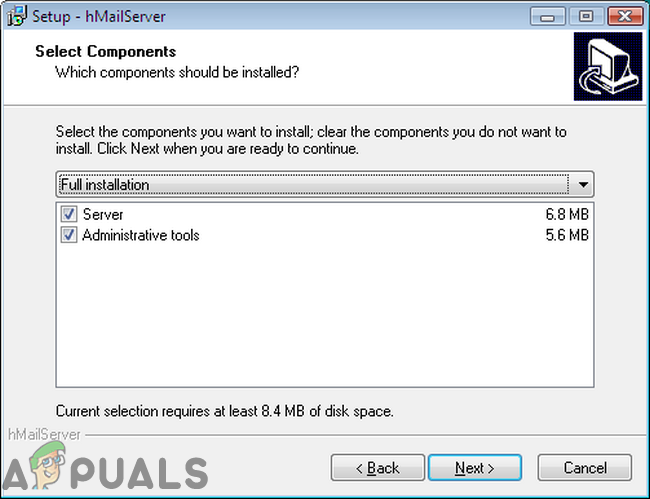
HMailServer ஐ நிறுவவும்
- இப்போது, புதிய களத்தை அமைக்கவும் உங்கள் கணினியின் ஐபி திட்டத்தைப் பயன்படுத்தி புதிய பயனரை உருவாக்கவும் அந்த களத்தின் கீழ். நீங்கள் விரும்பினால் புதிய பகிர்தல் மின்னஞ்சலை அமைக்கவும் , மின்னஞ்சல் தாவலின் கீழ் உங்கள் ஜிமெயில் / அவுட்லுக் / யாகூ முகவரியைச் சேர்க்கவும் அமைப்புகள் >> நெறிமுறைகள் >> SMTP (கூறப்பட்ட கணக்கை அனுப்புநராகவும் பயன்படுத்தலாம்).
- பிறகு, வலை UI ஐத் திறக்கவும் உங்கள் சாதனத்தின் மற்றும் கிளிக் செய்யவும் அமைவு .
- இப்போது, சாளரத்தின் இடது பலகத்தில், கிளிக் செய்க வலைப்பின்னல் பின்னர் கிளிக் செய்யவும் மற்றவை .
- பிறகு விவரங்களை நிரப்பவும் உங்கள் SMTP சேவையகத்தின் உள்ளமைவின் படி. அமைப்பதை உறுதிசெய்க அங்கீகார க்கு எதுவுமில்லை மற்றும் துறைமுகம் க்கு 25 . மேலும், உள்ளூர் ஐபி முகவரியை (ஹோஸ்ட் பிசி) hMailServer இன் பயனர்பெயருடன் சேர்க்கவும், மின்னஞ்சல் சிக்கல் தீர்க்கப்பட்டுள்ளது.